Cara peranti khusus Whitelist di rangkaian rumah anda untuk menghentikan penggodam
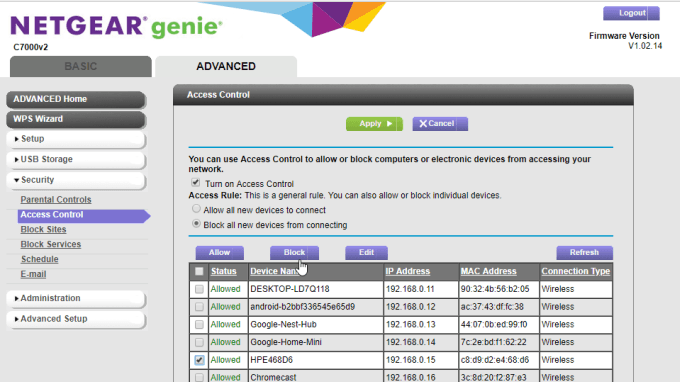
- 4785
- 247
- Don Will
Cara rangkaian rumah biasanya berfungsi ialah sesiapa yang mempunyai frasa laluan rangkaian anda boleh menyambung ke rangkaian rumah anda. Walau bagaimanapun, ada kemungkinan untuk menambah lapisan keselamatan yang lain di mana hanya peranti tertentu yang dibenarkan untuk menyambung. Ini dipanggil penapisan alamat MAC.
Perlu diingat bahawa penapisan alamat MAC bukan satu penyelesaian keselamatan tunggal. Ia hanya berfungsi sebagai tahap kesukaran untuk penggodam. Ini adalah lapisan yang mereka masih dapat memecah (lihat di bawah), tetapi apa sahaja yang menjadikan perkara lebih sukar bagi penggodam selalu menjadi perkara yang baik.
Isi kandunganKenapa peranti Whitelist?
Penghala anda mengendalikan semua trafik rangkaian di dalam dan di luar rangkaian rumah anda. Ia memutuskan sama ada peranti tertentu dibenarkan menyambung ke rangkaian rumah anda.
Biasanya, akses ini ditentukan oleh sama ada pengguna jenis peranti dalam frasa laluan rangkaian yang betul. Ini adalah frasa laluan yang anda konfigurasikan di Tetapkan kata laluan seksyen di bawah Keselamatan menu di penghala anda.
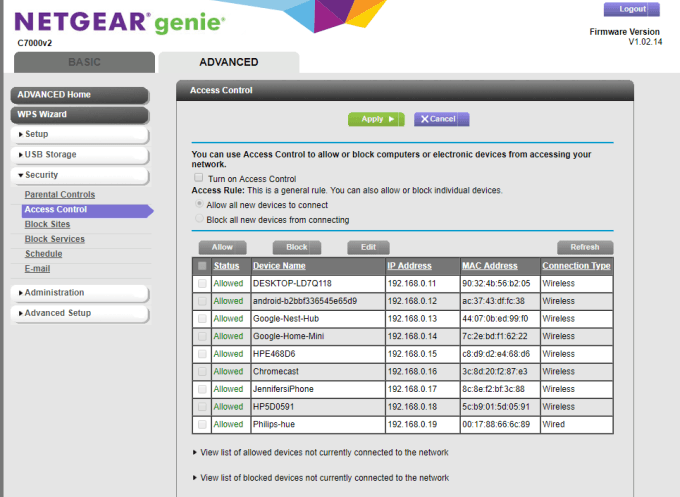
- Anda boleh mengaktifkan ciri penapisan alamat MAC dengan memilih Hidupkan Kawalan Akses.
- Sebaik sahaja ini diaktifkan, anda boleh memilih Sekat semua peranti baru daripada menyambung.
- Sebaik sahaja ini dipilih, anda akan dapat memilih mana-mana peranti yang telah disambungkan dan menyekatnya jika anda tidak mengenalinya.
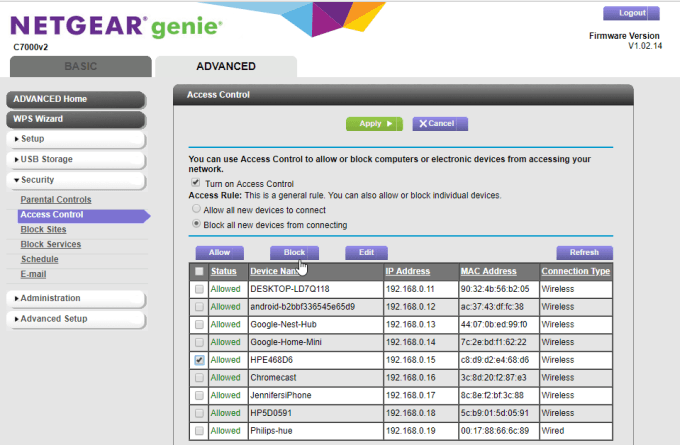
- Idea yang baik semasa anda melakukan ini untuk mengimbas melalui peranti dan pastikan semua peranti tersenarai dan alamat MAC adalah peranti yang anda kenali.
- Jika, kemudian, anda perlu menambah peranti baru ke senarai, anda perlu menukar tetapan kembali ke Benarkan semua peranti baru disambungkan. Kemudian sambungkan peranti ke rangkaian menggunakan kata laluan rangkaian.
- Setelah disambungkan, kembali ke tetapan kawalan akses dan ubah tetapan kembali ke Sekat semua peranti baru daripada menyambung.
Beberapa router akan membolehkan anda memasukkan peranti dan alamat MAC secara manual. Tetapi untuk melakukan ini, anda perlu mengetahui alamat MAC komputer yang anda sambungkan.
Cara mengenal pasti alamat MAC komputer anda
Memeriksa alamat MAC pada sistem Windows sangat mudah.
- Buka tetingkap Perintah Windows, taipkan ipconfig /semua dan tekan Masukkan.
- Cari melalui hasil untuk penyesuai rangkaian yang menunjukkan disambungkan ke rangkaian.
- Buat nota mengenai Alamat fizikal disenaraikan di bahagian itu.
- Alamat fizikal ini sama dengan alamat MAC yang disambungkan yang ditunjukkan dalam penghala anda.
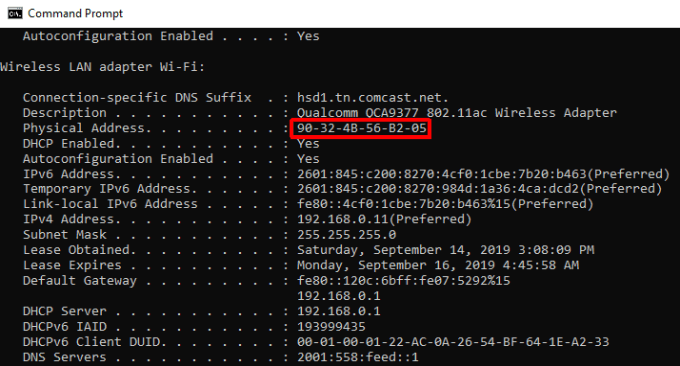
Pada sistem macOS, prosesnya sedikit berbeza.
- Buka Keutamaan sistem dan pilih Rangkaian.
- Pilih rangkaian yang disambungkan dan pilih Lanjutan butang.
- Pilih Perkakasan tab untuk melihat Alamat MAC disenaraikan di bahagian atas.
Anda dapat melihat prosedur di atas untuk mencari alamat MAC di PC atau Mac, atau bahkan pada peranti lain, lengkap dengan tangkapan skrin dan butiran tambahan, dalam panduan ini mengenai cara menentukan alamat MAC.
Untuk peranti seperti Google Home, Alexa, Philips Hue Lights, atau peranti rumah pintar lain, biasanya anda boleh mencari alamat MAC yang dicetak pada label di bawah peranti. Ini biasanya label yang sama di mana anda akan menemui nombor siri.
Sebaik sahaja anda mempunyai alamat MAC untuk semua peranti yang perlu diserahkan, anda boleh log masuk ke penghala dan sama ada pastikan ia sudah disambungkan, atau tambahkan alamat MAC ke senarai yang sedia ada.
Bagaimana penggodam mengalahkan penapisan alamat mac
Terdapat banyak cara penggodam dapat memecahkan pelbagai taktik anda untuk menjamin rangkaian Wi-Fi dan rumah anda. Penggodam juga mempunyai cara untuk melalui penapisan alamat MAC juga.
Sebaik sahaja penggodam mengakui bahawa mereka disekat daripada mengakses rangkaian anda melalui penapisan alamat MAC, yang perlu mereka lakukan adalah memalsukan alamat MAC mereka sendiri untuk memadankan salah satu alamat yang anda dibenarkan.
Mereka melakukan ini dengan:
- Masuk ke dalam Pusat rangkaian dan Perkongsian di panel kawalan.
- Memilih Tukar tetapan penyesuai.
- Memilih Sifat penyesuai rangkaian mereka dan Konfigurasikan butang.
- Memilih Alamat Rangkaian dan mengisi Nilai medan dengan alamat MAC yang dikehendaki.
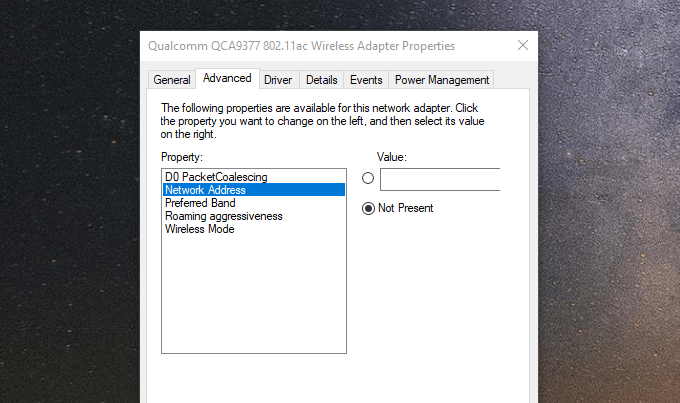
Itulah bahagian yang mudah. Bahagian yang sukar adalah bahawa penggodam juga perlu menggunakan alat sniffing paket untuk menarik alamat MAC sedia ada yang sedang berkomunikasi di rangkaian anda. Alat perisian ini tidak selalu mudah untuk digunakan oleh amatur, dan dapat berusaha untuk digunakan dengan betul.
Laman teknologi lain mungkin memberitahu anda bahawa kerana penggodam boleh melakukan ini, maka tidak bernilai menggunakan penapisan alamat MAC sama sekali. Tetapi itu tidak sepenuhnya benar. Sekiranya anda tidak menggunakan penapisan alamat MAC:
- Anda bahkan tidak menyekat pencuri Wi-Fi amatur atau amatur dari rangkaian anda.
- Anda mengelakkan lapisan keselamatan yang mudah tanpa alasan yang baik.
- Anda tidak berusaha untuk mendapatkan rangkaian anda seberapa sukar mungkin dengan pelbagai lapisan kerumitan.
- Anda tidak akan mempunyai akses kepada alat mudah yang dapat membantu kawalan internet ibu bapa.
Inilah sebabnya mengapa perlindungan tambahan yang baik untuk rangkaian anda, tetapi anda tidak seharusnya bergantung padanya sebagai satu -satunya sumber perlindungan anda. Peranti spesifik putih harus digunakan sebagai sebahagian daripada senjata perlindungan rangkaian keseluruhan anda.
- « Bsd vs linux perbezaan asas
- Cara Menggunakan Rangkaian Persendirian Firefox untuk melindungi diri anda dalam talian »

